- Pārlūkprogramma Nesaskaņu tiešraides nedarbošanās bieži var notikt aparatūras paātrinājuma, nepietiekamu lietotņu atļauju vai konfliktējošo fona programmu dēļ.
- Atsevišķu balss un video iestatījumu pielāgošana nesaskaņās var novērst nesaskaņas pārlūku tiešraides skatīšana nedarbojas.
- Kad nevarat skatīties straumēšanas pakalpojumus ar pārlūkprogrammas ar displeja ekrāna koplietošanu mēģiniet pievienot pārlūku kā spēle nesaskaņās.
- Aparatūras paātrinājuma iestatījumu pielāgošana var arī novērst drausmīgo nesaskaņu ekrāna koplietošanu.

Šī programmatūra novērsīs izplatītākās datora kļūdas, pasargās jūs no failu zaudēšanas, ļaunprātīgas programmatūras, aparatūras kļūmes un optimizēs datoru maksimālai veiktspējai. Labojiet datora problēmas un noņemiet vīrusus tagad, veicot 3 vienkāršas darbības:
- Lejupielādējiet Restoro datoru labošanas rīku kas nāk ar patentēto tehnoloģiju (patents pieejams šeit).
- Klikšķis Sāciet skenēšanu lai atrastu Windows problēmas, kas varētu radīt problēmas ar datoru.
- Klikšķis Labot visu lai novērstu problēmas, kas ietekmē datora drošību un veiktspēju
- Restoro ir lejupielādējis 0 lasītāji šomēnes.
The Nesaskaņas tiešraides ekrāna koplietošanas funkcija neapšaubāmi ir viena no tās izcilajām funkcijām. Tas ļauj lietotājiem koplietot to, kas atrodas viņu datora displejos.
Tomēr daži lietotāji foruma ierakstos ir teikuši, ka programmatūra parāda melnu ekrānu tikai tad, kad viņi mēģina ekrānu kopīgot pārlūkprogrammas.
Kāpēc es nevaru tiešraidē izmantot nesaskaņas?
Discord melnā ekrāna straumēšana var rasties lietotņu atļauju konflikta dēļ.
Tiešraides skatīšana programmā Discord bieži nedarbojas pārlūka lietotājiem, kuriem ir iespējota aparatūras paātrināšana.
Vai arī jūs, iespējams, nevarēsit redzēt tiešraides straumē Discord, jo mēģināt koplietot programmatūru pilnekrāna režīmā.
Kā es varu novērst Discord melnā ekrāna koplietošanas problēmas pārlūkiem?
1. Izmantojiet alternatīvu pārlūku
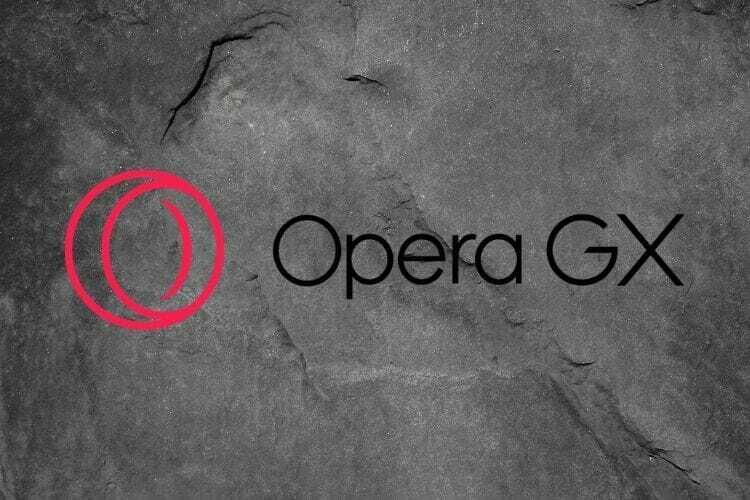
Iespējams, Discord ekrāna kopīgošana darbojas labi ar citu pārlūkprogrammu.
Apsveriet iespēju pārslēgties uz pārlūkprogrammu Opera diska displeja koplietošanas nolūkos. Opera ir viena no inovatīvākajām tīmekļa pārlūkprogrammām, kas ietver plašu unikālo iespēju klāstu.
Īpaši laba ir Opera GX versija Nesaskaņu pārlūks tas ir optimizēts spēlēm.
Pārlūkprogrammas GX Control funkcija ļauj lietotājiem ierobežot Opera sistēmas resursu izmantošanu. Turklāt tajā ir arī iebūvēts Discord atbalsts.
Palaidiet sistēmas skenēšanu, lai atklātu iespējamās kļūdas

Lejupielādējiet Restoro
Datora labošanas rīks

Klikšķis Sāciet skenēšanu lai atrastu Windows problēmas.

Klikšķis Labot visu lai novērstu problēmas ar patentēto tehnoloģiju.
Palaidiet datora skenēšanu ar Restoro Repair Tool, lai atrastu kļūdas, kas izraisa drošības problēmas un palēninājumus. Pēc skenēšanas pabeigšanas labošanas process bojātos failus aizstās ar svaigiem Windows failiem un komponentiem.
Citas noderīgas funkcijas
- Opera ietver iebūvētu VPN
- Tās iebūvētais reklāmu bloķētājs bloķē reklāmas
- Momentuzņēmuma rīks ļauj Opera lietotājiem uzņemt pārlūkprogrammas ekrānuzņēmumus
- Klēpjdatoru lietotāji var pagarināt akumulatora darbības laiku, izmantojot Opera akumulatora saudzētāju

Opera GX
Atrisiniet visas ar nesaskaņām saistītās problēmas, izmantojot šo spēcīgo spēļu pārlūku, un paaugstiniet savu pieredzi nākamajā līmenī.
2. Palaidiet Discord un pārlūkprogrammu kā administratoru
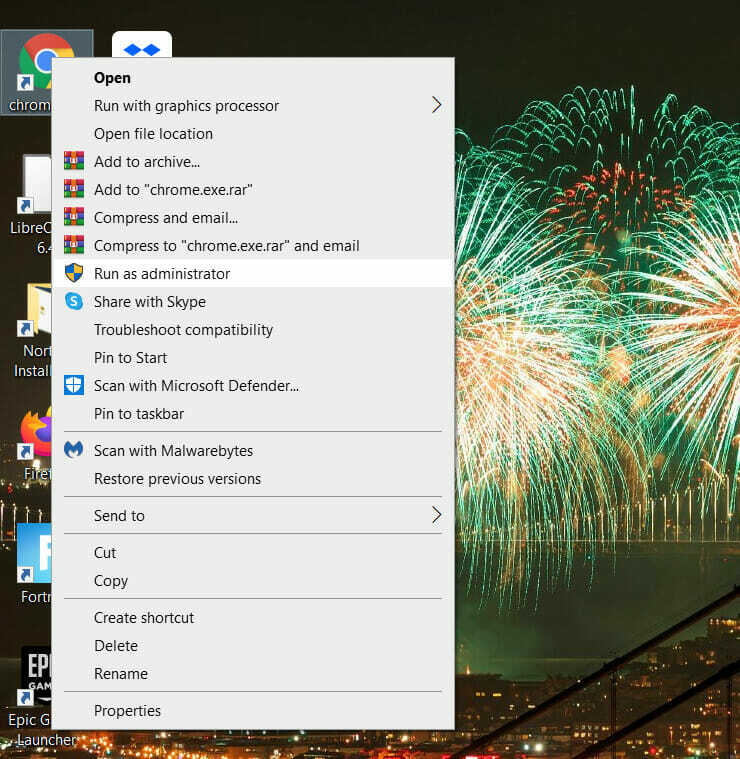
Pārliecinieties, ka izmantojat gan Discord, gan pārlūkprogrammu ar administratora tiesībām.
Lai to izdarītu, ar peles labo pogu noklikšķiniet uz nesaskaņas un pārlūka saīsnēm un atlasiet Izpildīt kā administratoram viņu konteksta izvēlnēs.
Tad programmatūra sāksies ar paaugstinātām administratora tiesībām.
3. Pārliecinieties, vai pārlūkprogramma nav atvērta pilnekrāna režīmā
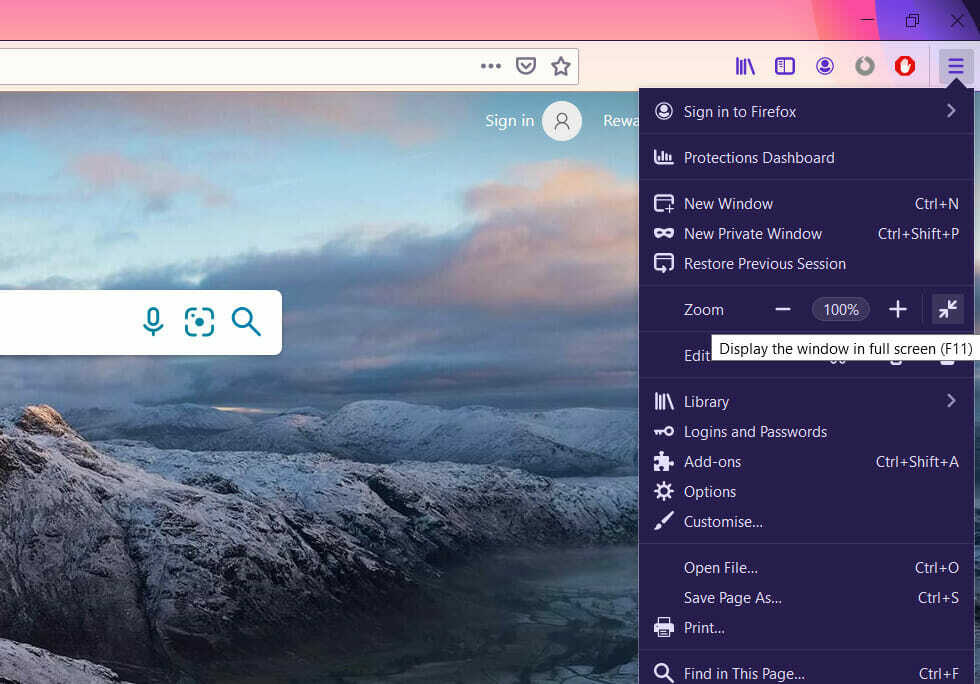
Gandrīz visās pārlūkprogrammās ir pilnekrāna pārlūkošanas režīmi, kas visu displeju aizpilda ar URL joslām un noņemtu uzdevumjoslu.
Tomēr Discord ekrāna kopīgošanas funkcija neatbalsta koplietošanu visā ekrānā. Tāpēc nemēģiniet ekrānā kopīgot pārlūkprogrammu ar iespējotu pilnekrāna režīmu.
4. Izslēdziet aparatūras paātrinājumu nesaskaņās un pārlūkprogrammā
Nesaskaņas
- Noklikšķiniet uz Nesaskaņas Iestatījumi pogu.
- Pēc tam noklikšķiniet Izskats nesaskaņu kreisajā pusē, lai atvērtu tieši zemāk redzamo cilni.
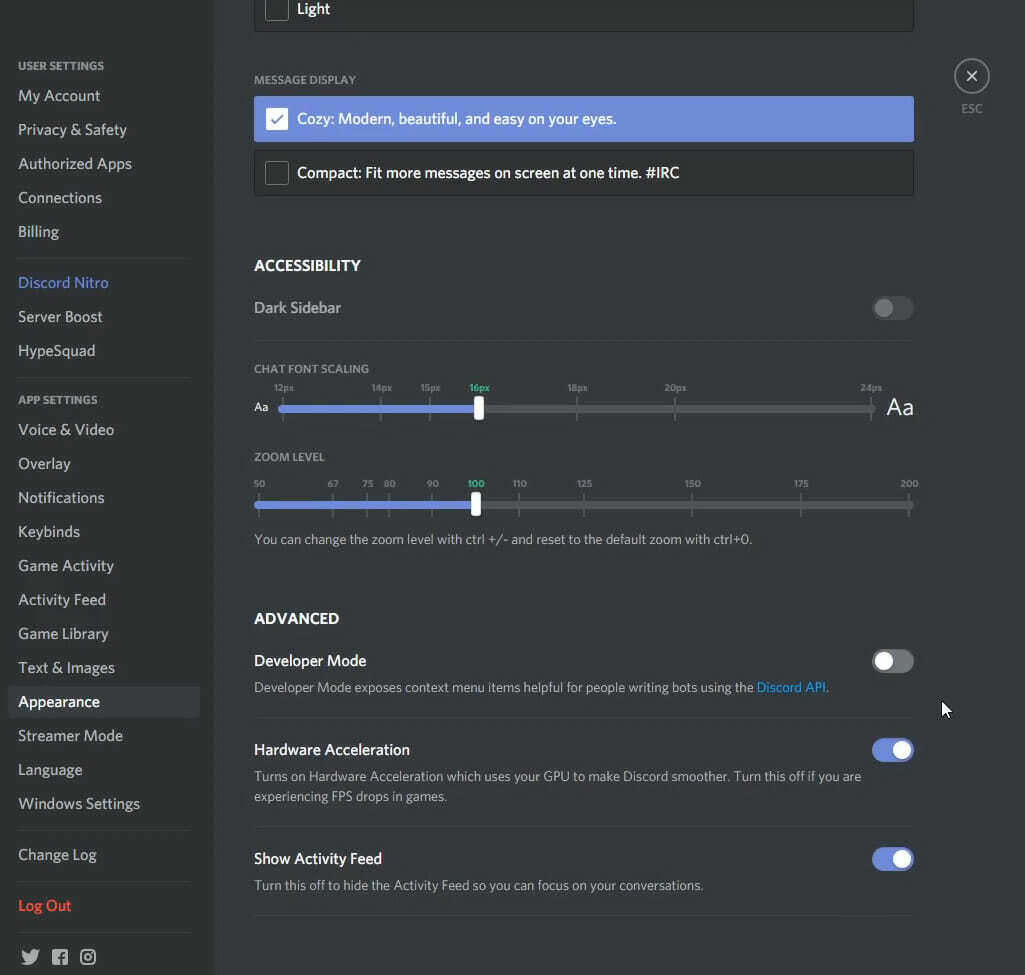
- Pagrieziet Aparatūras paātrinājums opcija izslēgta.
- Noklikšķiniet uz Labi pogu, lai apstiprinātu.
Google Chrome
- Noklikšķiniet uz Pielāgot un kontrolēt Google Chrome izvēlnes poga Chrome URL joslas labajā malā.
- Atlasiet Iestatījumi lai atvērtu šo cilni.
- Klikšķis Papildu apakšā Iestatījumi lai izvērstu cilni.
- Pēc tam ritiniet uz leju līdz Izmantojiet aparatūras paātrinājumu opcija parādīta tieši zemāk.
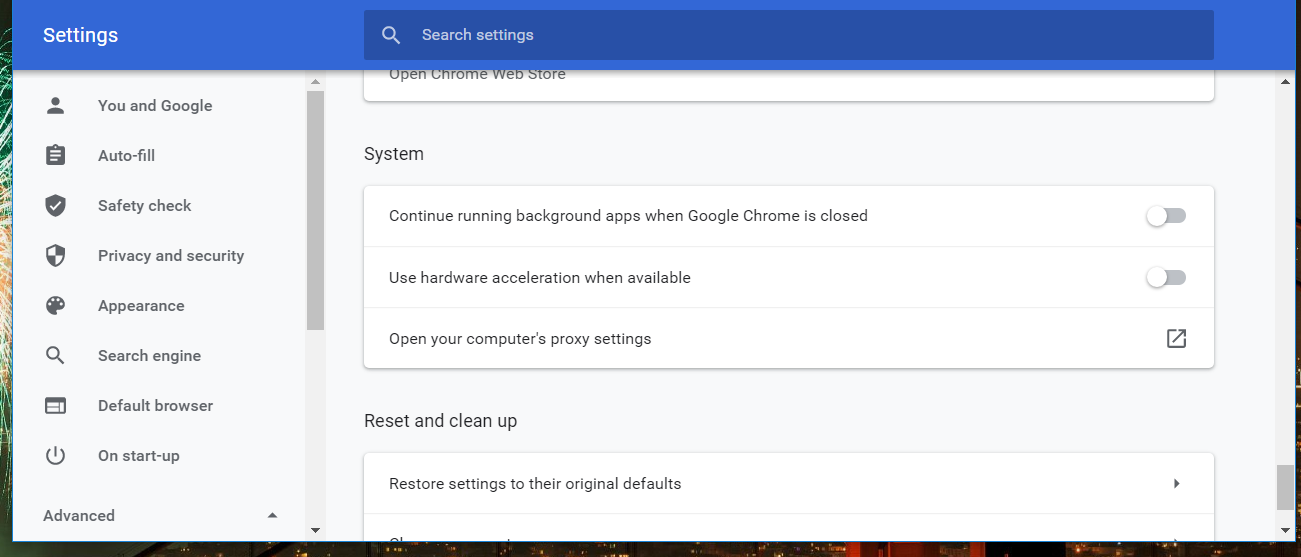
- Pārslēgt Izmantojiet aparatūras paātrināšanas iespēju izslēgts, ja tas ir iespējots.
Microsoft Edge
- Vienlaicīgi nospiediet taustiņus Alt un F.
- Klikšķis Iestatījumiun pēc tam izvēlieties Sistēma lai atvērtu momentuzņēmuma opcijas tieši zemāk.
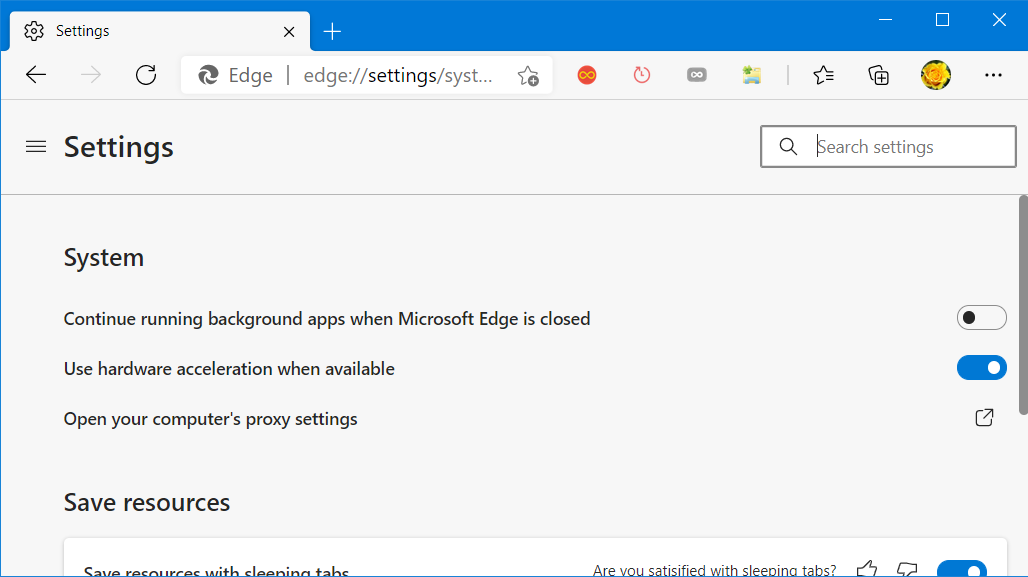
- Noklikšķiniet uz Izmantojiet aparatūras paātrinājumu pārslēgšanas poga, lai to izslēgtu.
Mozilla Firefox
- Noklikšķiniet uz Atvērt izvēlni pārlūkprogrammā Firefox.
- Klikšķis Iespējas lai atvērtu šo cilni.
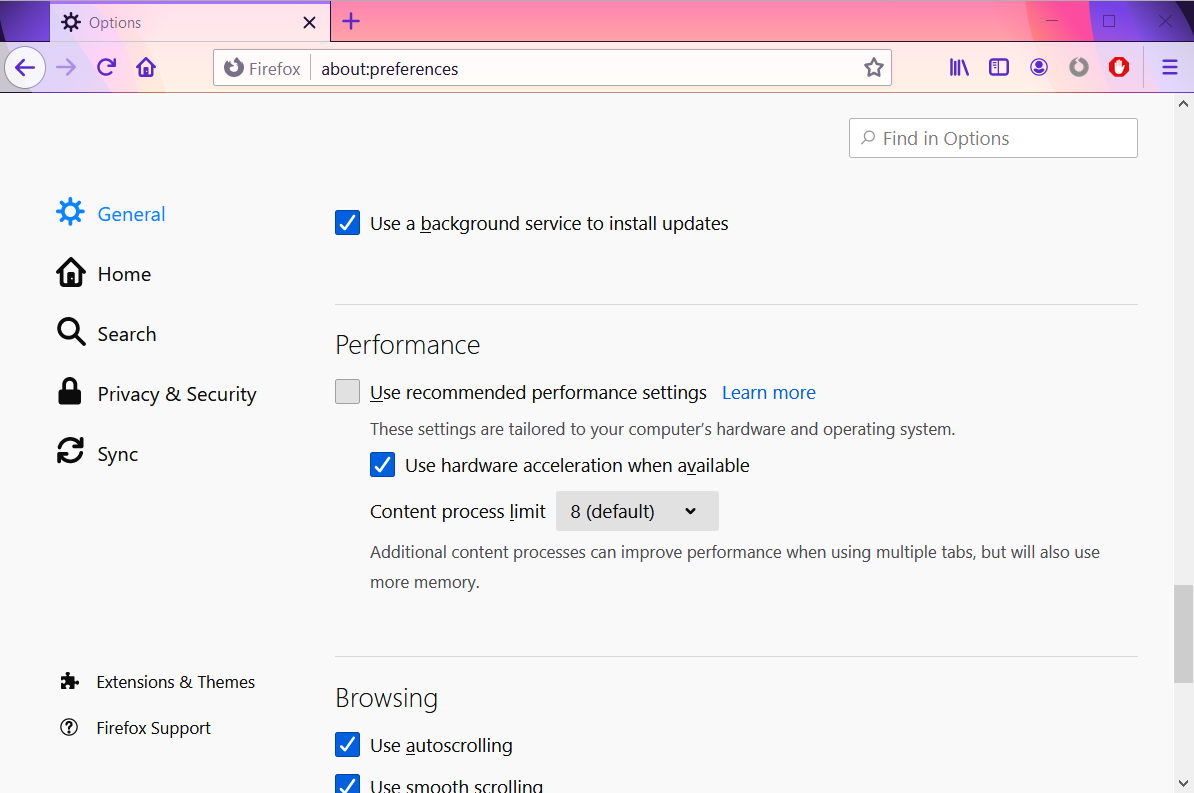
- Noņemiet atzīmi no Izmantojiet aparatūras paātrinājumu, kad tas ir pieejams izvēles rūtiņu.
5. Atspējojiet nesaskaņas. Izmantojiet mūsu jaunāko tehnoloģiju opciju
- Vispirms atveriet programmatūru Discord.
- Klikšķis Iestatījumi Discord kreisās sānjoslas apakšdaļā.
- Atlasiet Balssun video cilni.
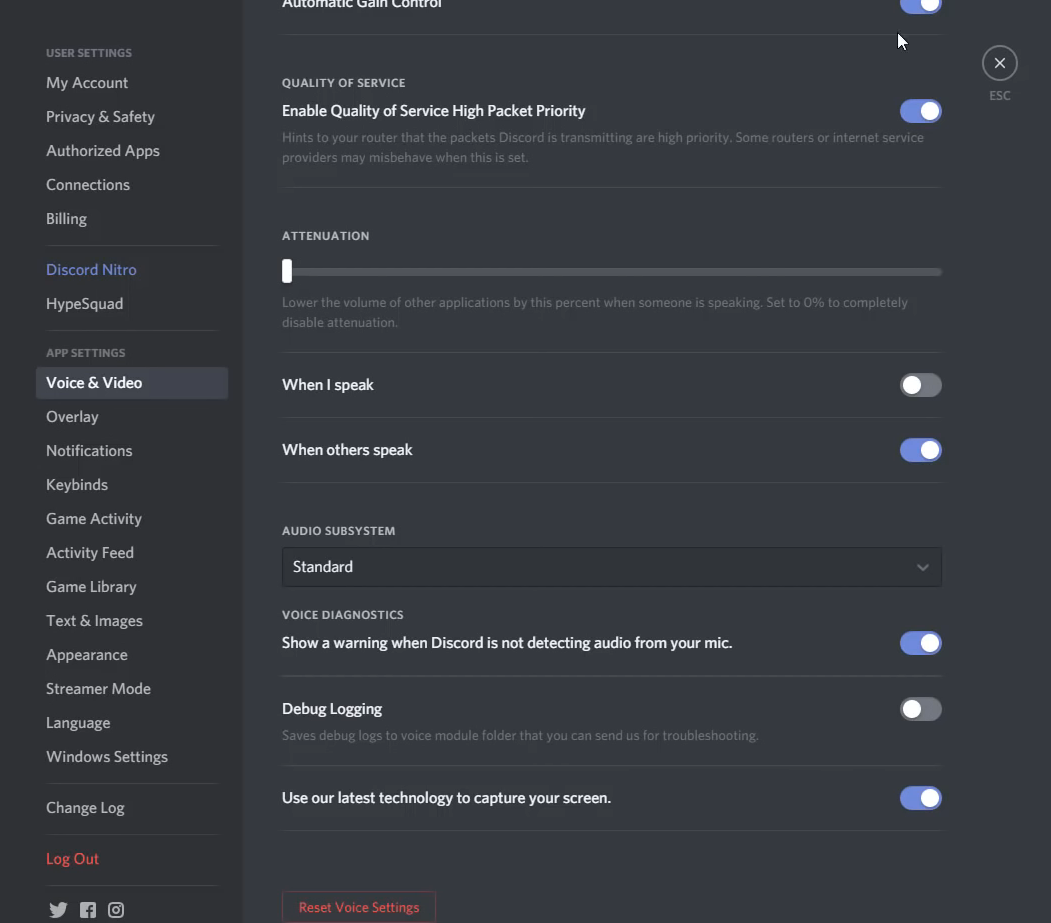
- Pēc tam pārslēdziet Izmantojiet mūsu jaunākās tehnoloģijas dodoties ceļā.
6. Aizveriet lieku fona programmatūru
- Lai nodrošinātu, ka fona programmas nav pretrunā ar nesaskaņām, ar peles labo pogu noklikšķiniet uz uzdevumjoslas un atlasiet Uzdevumu pārvaldnieks.
- Vispirms aizveriet visu programmatūru, kas norādīta sadaļā Lietotnes Procesi cilni, atlasot tos un noklikšķiniet uz Beigt uzdevumu pogu.
- Pēc tam meklējiet fona programmas, kas uzskaitītas fona procesos. Tur ar peles labo pogu noklikšķiniet uz trešo pušu fona programmām un atlasiet Beigt uzdevumu.
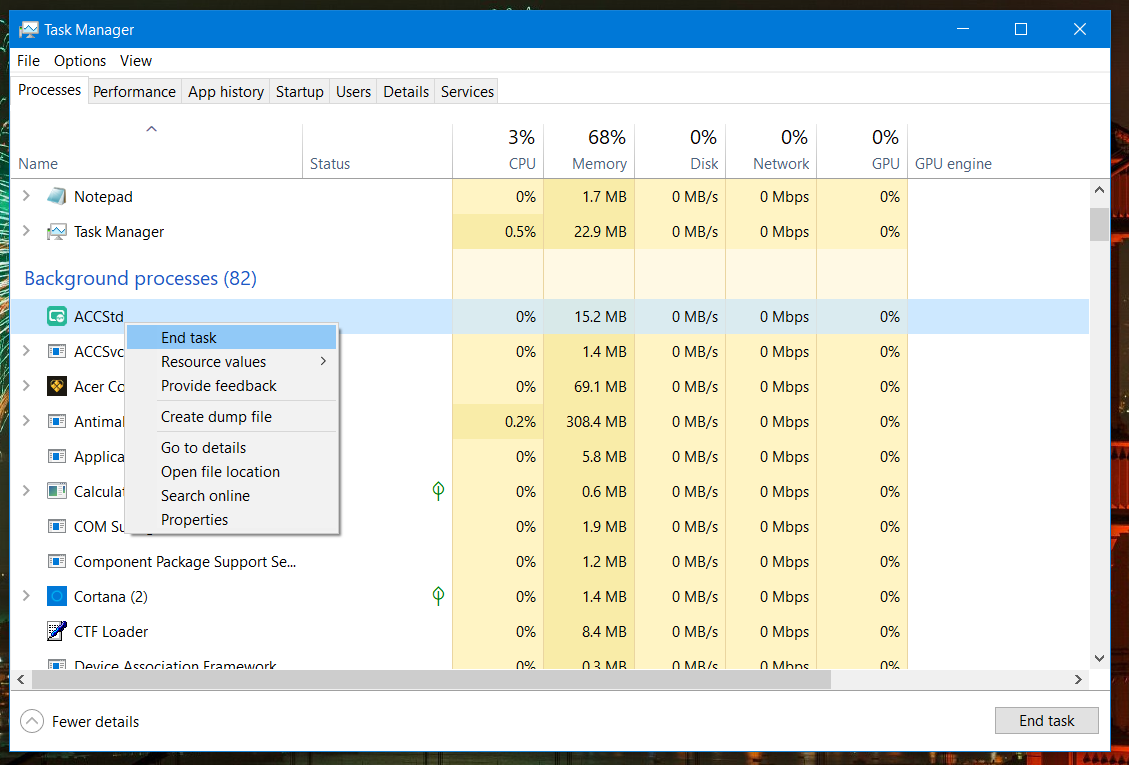
- Jūs varat arī pārbaudīt, vai sistēmas teknē nav fona programmu. Ar peles labo pogu noklikšķiniet uz sistēmas teknes ikonām un noklikšķiniet uz tām Izeja programmu aizvēršanas iespējas.
7. Pievienojiet savu pārlūkprogrammu kā spēli, lai kopīgotu filmu straumēšanas pakalpojumus
- Lai ekrānos kopīgotu filmu straumēšanas pakalpojumus, piemēram, Netflix, pārlūkprogrammās, piesakieties savā pārlūkprogrammā straumēšanas pakalpojumā.
- Noklikšķiniet uz Iestatījumi poga nesaskaņās.
- Pēc tam atlasiet Spēļu aktivitāteun noklikšķiniet Pievienojiet to šīs cilnes augšdaļā.
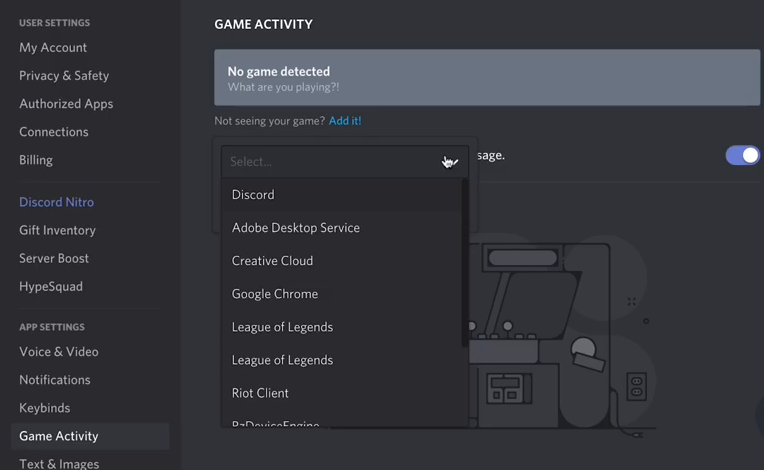
- Nolaižamajā izvēlnē atlasiet pārlūku, kurā esat atvēris filmu straumēšanas pakalpojumu.
- Noklikšķiniet uz Pievienot spēli opcija.
- Noklikšķiniet uz Ekrāna kopīgošana pogu.
- Pēc tam atlasiet koplietojamā pārlūkprogrammas logu.
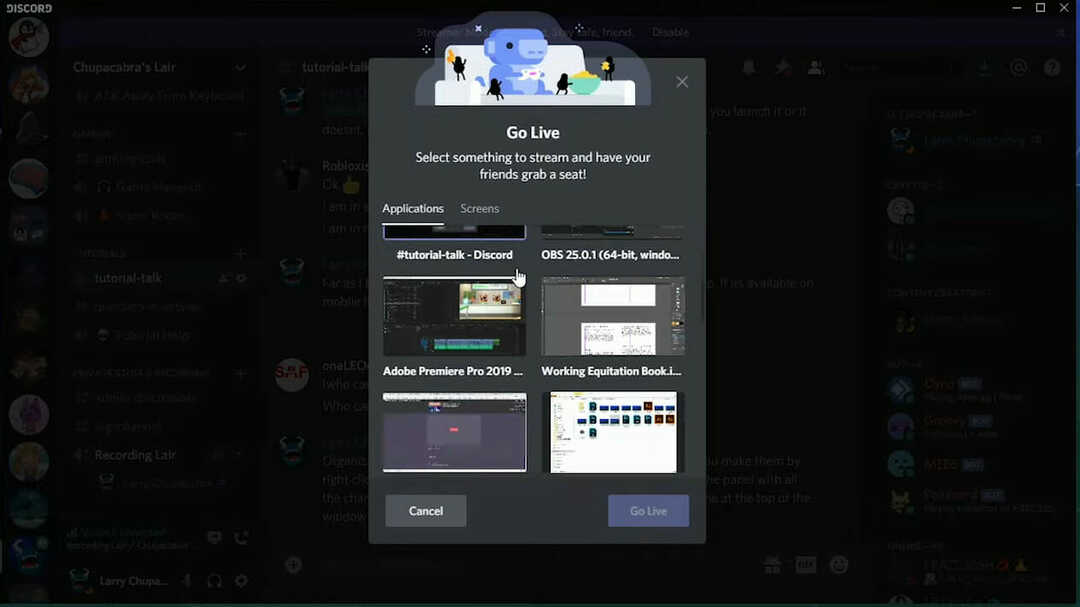
- Nospiediet Ej tiešraidē pogu.
Piezīme: Šī izšķirtspēja ir īpaši paredzēta lietotājiem, kuriem pārlūkprogrammās ir jānovērš Discord tiešraides ekrāna koplietošana tiešsaistes video straumēšanas pakalpojumiem.
8. Atjaunināt nesaskaņas
- Palaidiet Run, vienlaikus nospiežot Windows un R tastatūras taustiņus.
- Teksta lodziņā Palaist ievadiet šo ceļu:
% localappdata% - Noklikšķiniet uz labi pogu, lai atvērtu lokālo mapi.
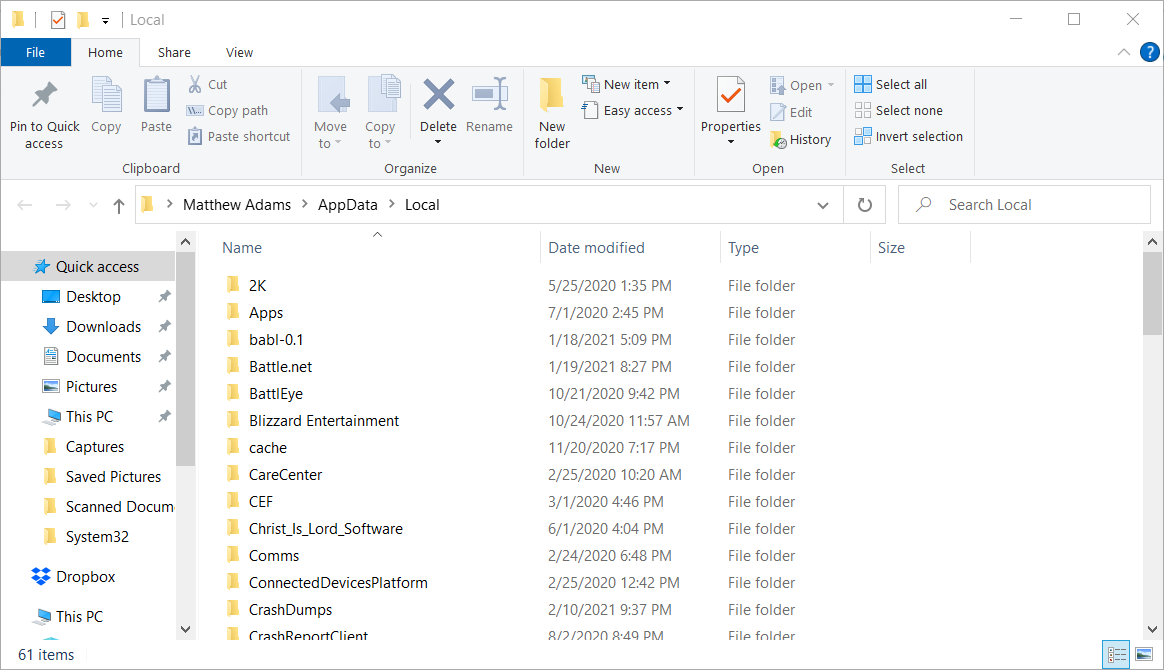
- Noklikšķiniet uz mapes Discord, lai to atvērtu.
- Pēc tam noklikšķiniet uz Update.exe, lai atjauninātu nesaskaņas.
Piezīme: Jūs varat arī atjaunināt nesaskaņas atkārtoti instalējot šo programmatūru ar jaunāko versiju.
Pārinstalējot Discord, arī programmatūra ir pareizi instalēta. Tātad, mēģiniet to darīt kā pēdējo iespēju, ja citas rezolūcijas nedarbojas.
Šie ir daži no risinājumiem, kas var novērst pārlūkprogrammas Discord tiešraides nedarbošanos, lai jūs varētu ekrānā kopīgot savu tīmekļa pārlūkprogrammu.
Tomēr, ja jums joprojām ir nepieciešamas papildu izšķirtspējas, atveriet Discord’s Iesniedziet pieprasījuma lapu nosūtīt atbalsta biļeti.
 Vai jums joprojām ir problēmas?Labojiet tos ar šo rīku:
Vai jums joprojām ir problēmas?Labojiet tos ar šo rīku:
- Lejupielādējiet šo datora labošanas rīku novērtēts kā lielisks vietnē TrustPilot.com (lejupielāde sākas šajā lapā).
- Klikšķis Sāciet skenēšanu lai atrastu Windows problēmas, kas varētu radīt problēmas ar datoru.
- Klikšķis Labot visu lai novērstu problēmas ar patentēto tehnoloģiju (Ekskluzīva atlaide mūsu lasītājiem).
Restoro ir lejupielādējis 0 lasītāji šomēnes.
![[Pilnīga labošana] Nesaskaņas Rācijsaziņa nedarbojas spēlē](/f/2a2ceb336a2109b9220d7aa5ec50ac54.jpg?width=300&height=460)
![Nesaskaņu spēles noteikšana nedarbojas [Pilnīgi novērsta]](/f/e6cce6df08f0409b63dfeb4fc82674e4.jpg?width=300&height=460)
![Discord tiešraides nedarbojas pārlūkprogrammā [Complete Fix]](/f/26088ce26282babeb5db049dac7113b4.jpg?width=300&height=460)